win10系统浏览器图片显示出错怎么办 win10电脑浏览器图片显示故障修复方法
更新时间:2017-08-05 11:07:23作者:ujiaoshou
win10系统浏览器图片无法正常显示怎么办?遇上这种故障的话,参考以下的教程大家就都知道处理的方法了。
注:该问题主要针对IE浏览器曾经可以正常显示图片,突然出现无法正常显示图片的故障。
1、打开IE浏览器,进入主界面,点击右上角【设置】选项;
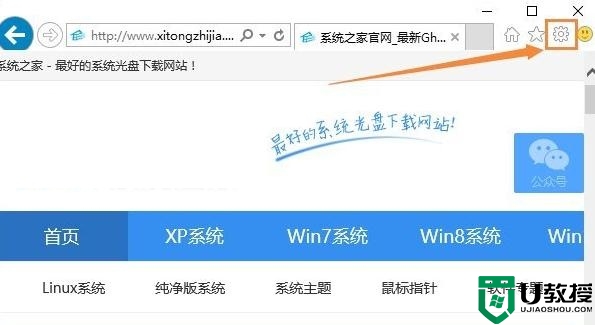
2、在弹出的设置对话框中,点击下方的【Internet选项】;
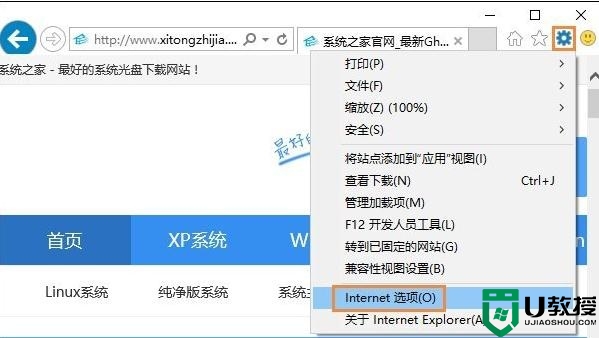
3、在弹出的对话框中,进入常规选项,点击下方浏览记录处的【删除】;
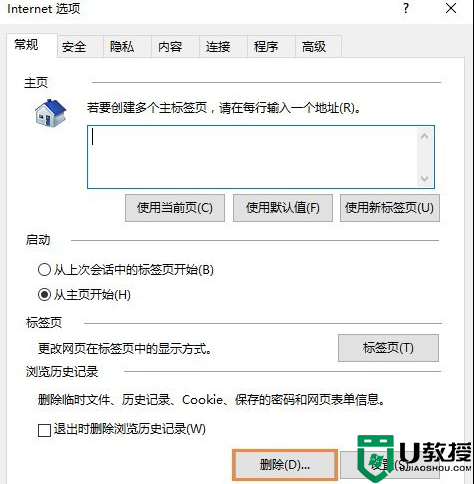
4、进入删除浏览器记录对话框,勾选所有选项,进行清除;
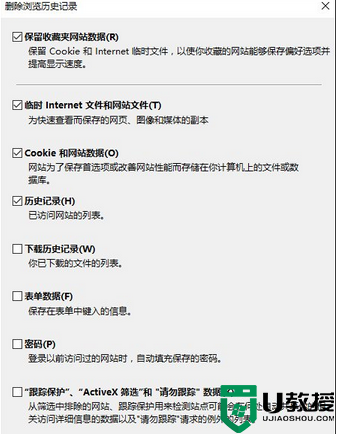
5、清除完毕,点击右上角【高级】选项;
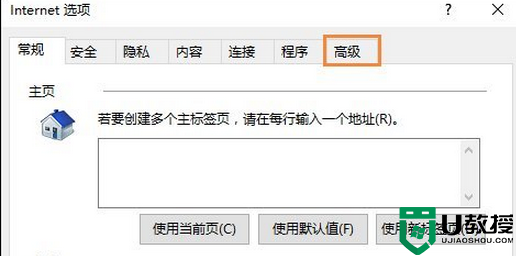
6、进入高级界面,找到【重置internet Explorer】,点击后方的【重置】;
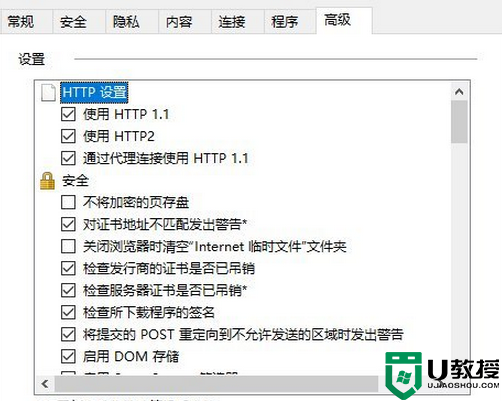
7、勾选删除个人设置,点击【重置】即可;
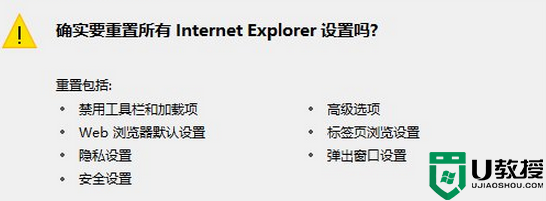
8、保存以上设置后,重新开启浏览器,即可正常显示网页图片。
【win10系统浏览器图片显示出错怎么办】以上就是全部的内容了,遇上相同的问题需要解决,或者还有其他优盘装电脑系统的疑惑的话,大家都可以上u教授查看相关的处理方法。
win10系统浏览器图片显示出错怎么办 win10电脑浏览器图片显示故障修复方法相关教程
- 搜狗浏览器图片加载不出来怎么办?搜狗浏览器图片显示不出来解决方法
- 浏览器显示域名解析错误怎么办丨浏览器显示域名解析错误图解
- edge浏览器无法显示图片怎么办 edge图片加载不出来处理方法
- 360浏览器无法显示验证码图片解决方法教学
- edge浏览器不显示图片解决方法
- 电脑显示器花屏修复步骤图 电脑显示器无缘无故花屏怎么办
- 浏览器网页无法上传图片怎么办丨浏览器网页无法上传图片解决方法
- edge浏览器dns出错怎么回事 edge浏览器显示dns错误如何修复
- QQ浏览器网页显示不全怎么办丨QQ浏览器网页显示不全图解
- 为什么电脑图片显示不出来 电脑桌面不显示图片怎么办
- 5.6.3737 官方版
- 5.6.3737 官方版
- Win7安装声卡驱动还是没有声音怎么办 Win7声卡驱动怎么卸载重装
- Win7如何取消非活动时以透明状态显示语言栏 Win7取消透明状态方法
- Windows11怎么下载安装PowerToys Windows11安装PowerToys方法教程
- 如何用腾讯电脑管家进行指定位置杀毒图解

